Réaliser des exercices interactifs avec Hot Potatoes
Auteur : Dominique Zahnd (Lycée Lambert, Mulhouse)
Hot Potatoes est un petit logiciel très simple d'emploi qui permet en quelques clics de créer des textes à trous,des QCM ou des mots croisés. Ces exercices interactifs pourront être utilisés lors de phases d'apprentissage ou d' évaluation. Ils n'ont pas vocation à remplacer les exercices ou phases de travail plus traditionnelles, mais ils permettent d'étendre notre palette pédagogique.
Pour créer des exercices avec Hot Potatoes il faut procéder en 3 étapes:
- Télécharger et installer le logiciel sur son ordinateur
- Créer l'exercice avec le logiciel et l'enregistrer
- L'exporter sous forme de page web
L'exercice complet est alors constitué d'un fichier que l'on ouvre avec son navigateur. Ce fichier peut être déposé dans le réseau de l'établissement, ou figurer en pièce jointe dans un cahier de textes numérique par exemple.
Adresse de téléchargement : http://web.uvic.ca/hrd/halfbaked/#downloads
Pour les établissements qui expérimentent la plateforme Moodle : les exercices « Hot Potatoes » sont compatibles et peuvent être intégrés comme une activité Moodle.
1- Créer un "Texte à trous"
- Ouvrir le logiciel Hot Potatoes
- Choisir JCloze
Rédiger l'exercice :
- Dans la fenêtre qui s'ouvre, mettre le titre de l'exercice, puis entrer le texte de l'exercice (ici un extrait du programme de SVT de seconde)

- Faites les trous en sélectionnant un mot et en en cliquant sur Créer un trou.
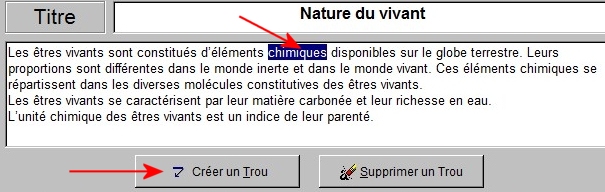
Lors de la création d'un trou, on peut choisir de donner un indice :
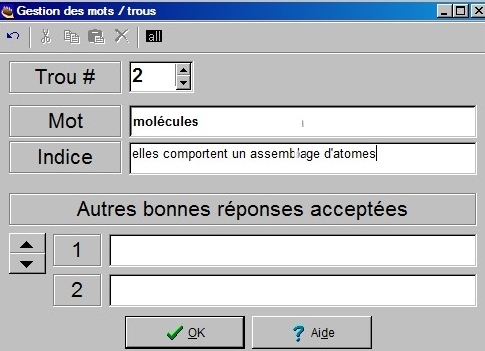
- Si la réponse a plusieurs formes possibles, il faut le préciser (réponse sous forme numérique par exemple: 3 et trois)
- Faites tous les trous désirés. En cas d'erreur vous pouvez supprimer un trou.
- Enregistrer votre exercice.
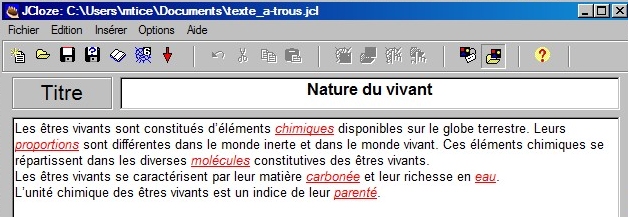
Exporter l'exercice sous forme de page web :
Votre exercice est terminé. Il faut maintenant l'exporter sous forme de page web.
- Fichier / Créer page web / page web pour navigateur
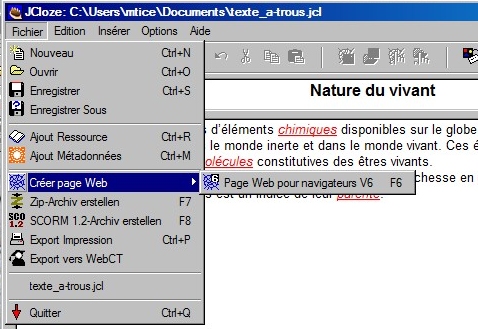
Par défaut la page web a le même nom que le fichier d'origine.
Pour terminer : par défaut, les consignes de l'exercice et les boutons sont en anglais. L'idéal si vous enseignez cette discipline...
Si ce n'est pas le cas vous pouvez choisir de configurer la page web autrement : voir « Configurer l'aspect de la page web »
NB : Pour les établissements qui expérimentent la plateforme Moodle : les exercices « Hot Potatoes » sont compatibles et peuvent être intégrés comme une activité Moodle.
Il suffit de choisir Ajouter une activité / Hot potatoes et de faire un lien vers le fichier d'exercice. Le passage par la création de la page web est inutile.
2- Créer un exercice « Mots croisés »
- Lancer le logiciel Hot Potatoes et choisir Jcross.
- Donner un titre à votre grille.
Construire la grille de mots croisés :
- Commencez à entrer les mots que vous voulez utiliser pour votre grille. Ne vous souciez pas de les placer, Hot Potatoes le fera pour vous! Ci-dessous un exemple très simple :
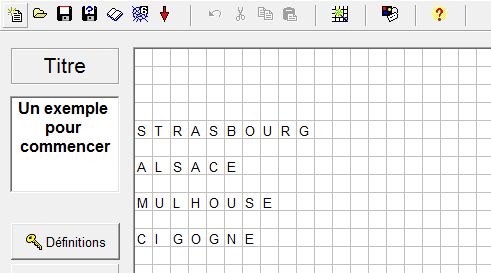
- Demandez ensuite la génération automatique de la grille soit en cliquant sur l’icône, soit par le menu Grille / Générer grille automatique
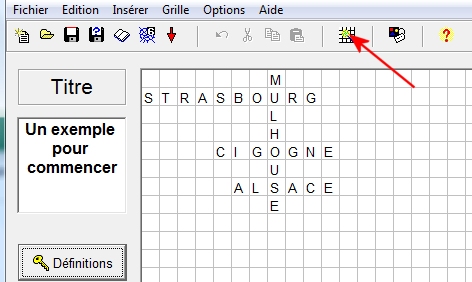
Vous pouvez rajouter des mots, et redemander la génération automatique de la grille. A chaque fois Hot Potatoes réarrangera au mieux les mots. Mais attention : ne demandez pas une génération automatique de grille si vous avez déjà entré des définitions, car les correspondances mot / définition seraient perdues!
Un exemple de grille plus complexe :
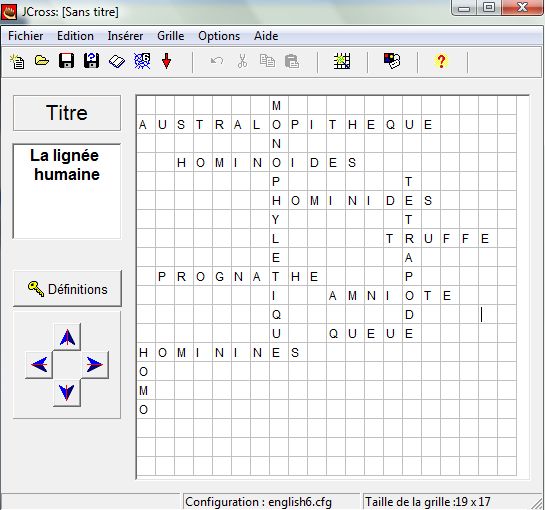
- Lorsque vous avez entré tous les mots, saisissez les définitions.
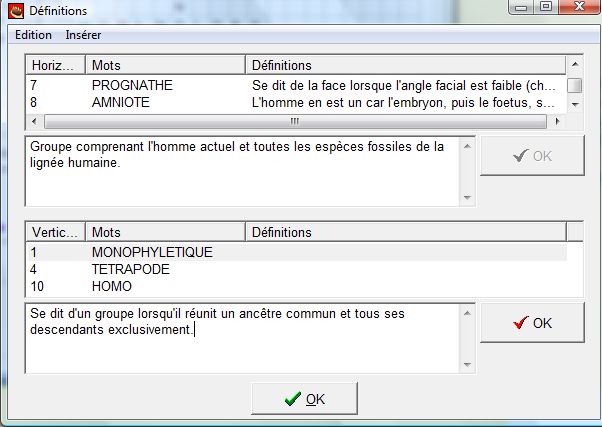
- Enregistrer votre exercice.
Exporter l'exercice sous forme de page web :
Votre exercice est terminé. Il faut maintenant l'exporter sous forme de page web :
- Fichier / Créer page web / page web pour navigateur
Par défaut la page web a le même nom que le fichier d'origine.
Pour terminer : par défaut, les consignes de l'exercice et les boutons sont en anglais. L'idéal si vous enseignez cette discipline...
Si ce n'est pas le cas vous pouvez choisir de configurer la page web autrement: voir « Configurer l'aspect de la page web »
NB : Pour les établissements qui expérimentent la plateforme Moodle : les exercices « Hot Potatoes » sont compatibles et peuvent être intégrés comme une activité Moodle.
Il suffit de choisir Ajouter une activité / Hot potatoes et de faire un lien vers le fichier d'exercice. Le passage par la création de la page web est inutile.
3 - Créer un QCM
- Ouvrir le logiciel Hot Potatoes
- Choisir JQuiz
- Dans la fenêtre qui s'ouvre, mettre le titre de l'exercice.
Rédiger les questions :
- Mettre l'intitulé de la 1ère question
- Choisir le type de question :
- QCM :une seule bonne réponse doit être choisie parmi les propositions
- Quiz : ouvre une petite boite de dialogue dans laquelle l'élève doit mettre une réponse courte, un seul mot par exemple
- Hybride : combinaisons de QCM et Quiz
- Multi-sélection : une ou plusieurs bonnes réponses à choisir parmi des propositions. C'est l'option choisie pour la suite de ce tutoriel.
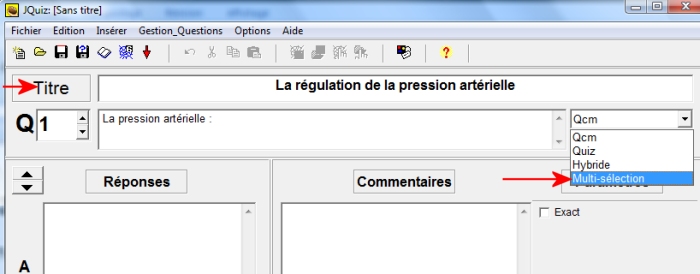
- Entrer ensuite les différentes propositions de réponses ; et indiquer celles qui doivent être cochées.
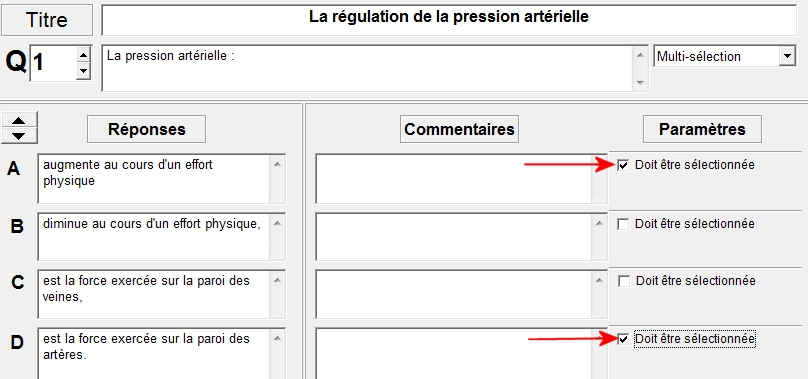
- Pour passer à la question suivante, cliquer sur le triangle de défilement
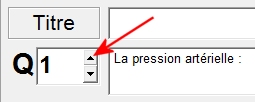
- Poursuivre la rédaction des questions selon le même procédé
- Enregistrer votre exercice.
Exporter l'exercice sous forme de page web :
Votre exercice est terminé. Il faut maintenant l'exporter sous forme de page web :
- Fichier / Créer page web / page web pour navigateur
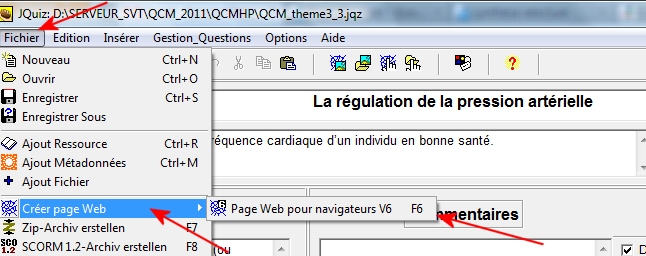
Par défaut la page web a le même nom que le fichier d'origine.
Pour terminer : par défaut, les consignes de l'exercice et les boutons sont en anglais. L'idéal si vous enseignez cette discipline...
Si ce n'est pas le cas vous pouvez choisir de configurer la page web autrement: voir « Configurer l'aspect de la page web »
NB : Pour les établissements qui expérimentent la plateforme Moodle : les exercices « Hot Potatoes » sont compatibles et peuvent être intégrés comme une activité Moodle.
Il suffit de choisir Ajouter une activité / Hot potatoes et de faire un lien vers le fichier d'exercice. Le passage par la création de la page web est inutile.